如何创建系统还原点_如何在Windows 10专业版上创建系统还原点
2022年07月30日 09:33:07
小猪
Win10教程
如何创建系统还原点_如何在Windows 10专业版上创建系统还原点
启用系统还原后,将在自动检测到系统更改时创建一个检查点。但是,如果您计划手动配置,您将始终希望手动创建还原点。
要在 Windows 10 上手动创建还原点,请使用以下步骤:
1. 打开开始。
2. 搜索创建还原点并单击顶部结果以打开系统属性页面。
3. 在保护设置部分下,单击创建按钮。
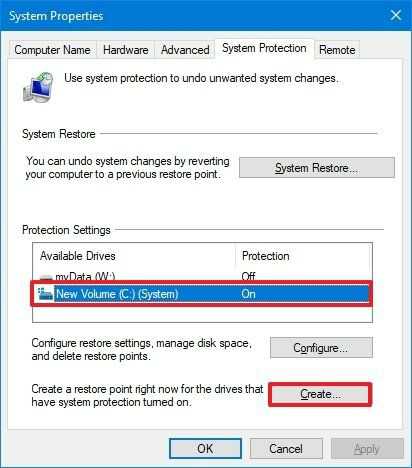
来源:Windows Central(图片来源:来源:Windows Central)
4. 键入还原点的描述性名称 - 例如,修改注册表设置之前。
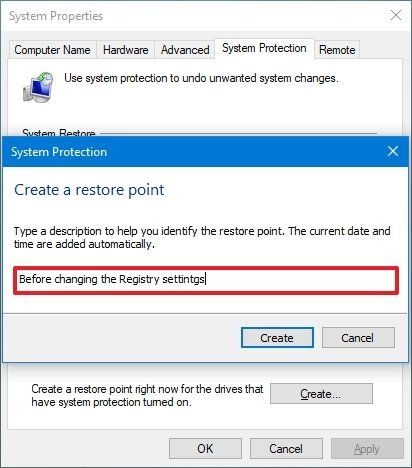
来源:Windows Central(图片来源:来源:Windows Central)
5. 单击创建按钮。
6. 单击关闭按钮。
7. 单击确定按钮。
8. 单击关闭按钮。
完成这些步骤后,如果在安装新驱动程序、程序或将更改应用到注册表时出现问题,您应该能够撤消系统更改。
很赞哦! (
)
- 上一篇

Windows 2022 年 5 月 10 日更新:新增功能、改进和修复
Windows2022年5月10日更新:新增功能、改进和修复2022年5月10日Windows累积更新现已面向消费者和企业提供,其中包含若干错误修复和一般改进。2022年5月的补丁星期二似乎不是一个大版本,因为它以消费者为...
- 下一篇

如何从Windows 7升级到Windows 10(系统升级需求)
如何从Windows7升级到Windows10如果您仍在使用Windows7,您可以升级到Windows10,这里是完成任务以确保您的文件和应用程序正常的说明。•要从Windows7升级到Windows10,请检查系统要求。•创建当前...
